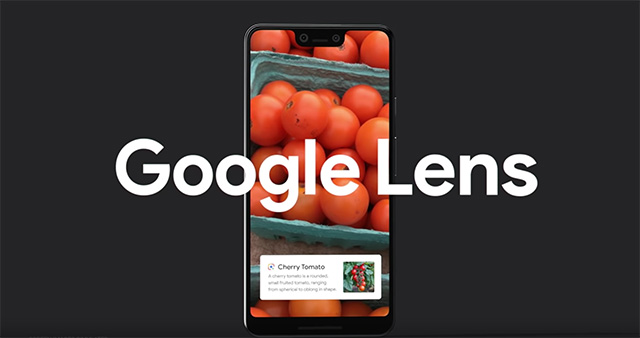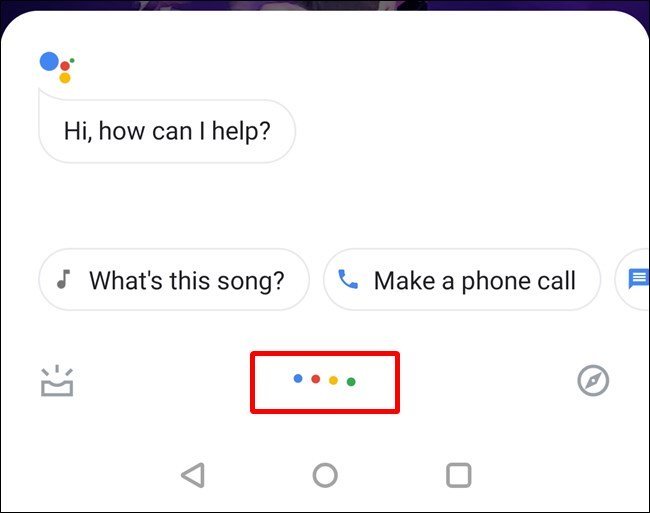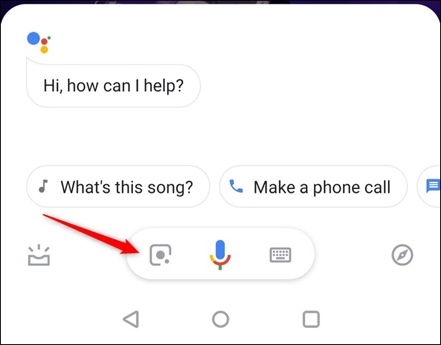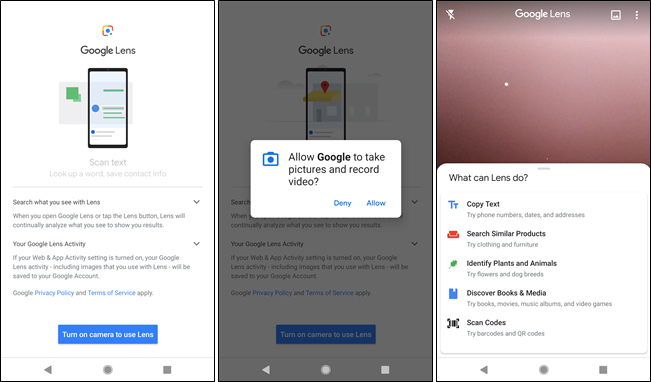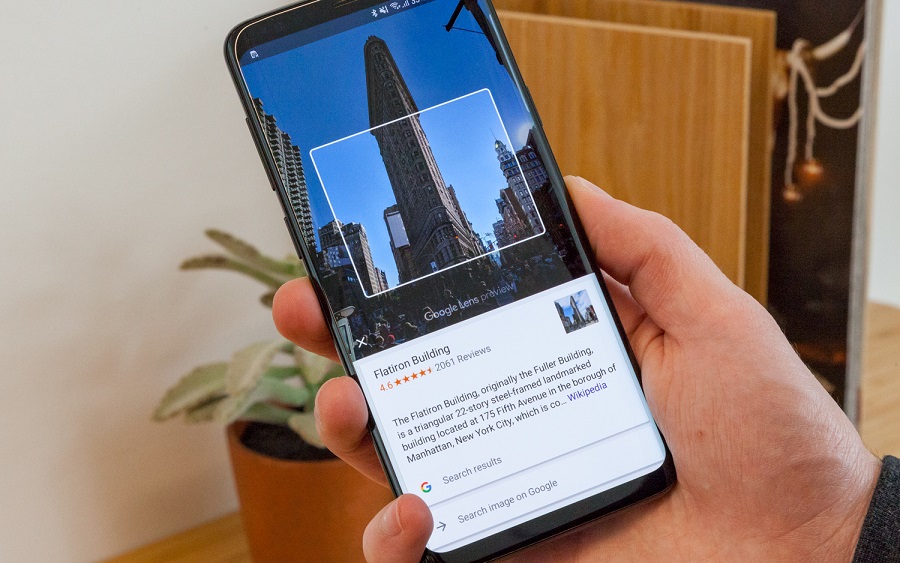Cách quét mã QR không cần ứng dụng từ bên thứ 3
Ngày nay, mã QR được sử dụng khá phổ biến và rộng rãi, giúp người dùng truy cập các thông tin nhanh chóng và tiện lợi ở bất cứ đâu chỉ bằng thiết bị di động thông minh. Nhiều người vẫn mặc định rằng, phải cài thêm ứng dụng từ bên thứ 3 mới có thể quét mã vạch được, tuy nhiên, điều này là không cần thiết.
Dùng Google Ống Kính (Google Lens)
Hầu hết điện thoại Android đều có tích hợp ứng dụng Google, và trong ứng dụng này có một công cụ là Ống kính (Lens), giúp bạn xác định các vật thể, phong cảnh, văn bản, số…trong thế giới thực và tất nhiên, có khả năng quét mã QR nữa.
Bạn có thể mở Google Lens thông qua Google Assistant bằng cách chạm vào các chấm màu sắc bên dưới ngay trên giao diện của Google Assistant.
Thao tác này sẽ tắt chức năng nghe của trình trợ lý, từ đó sẽ xuất hiện biểu tượng của Google Lens ở bên trái biểu tượng micro.
Nếu đây là lần đầu tiên bạn dùng Google Lens, ứng dụng sẽ hiển thị thông báo, yêu cầu bạn cấp quyền truy cập camera để chụp ảnh và quay video, hãy nhấn Cho phép và để ứng dụng tiếp tục xử lý.
Sau đó, giao diện Google Lens xuất hiện, bạn hãy hướng camera vào mã QR, ứng dụng sẽ hiển thị thông tin cho bạn thấy.
Ngoài ra, nếu không muốn mở Google Lens qua Google Assistant, bạn có thể trực tiếp cài đặt ứng dụng Google Lens vào máy.
Nguồn: androidpolice (Bài viết)

Google Ống kính
Google Lens là công cụ khá hữu ích mà không nhiều người biết đến. Với ứng dụng này, bạn có thể phục vụ cho mục đích quét ảnh, văn bản, phong cảnh…hoặc thậm chí quét mã vạch mà không cần cài đặt ứng dụng từ bên thứ 3.